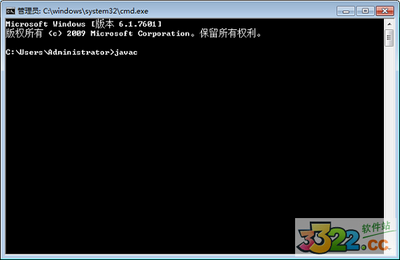==============================================
==============================================
两个问题,一是如何将DVD或高清电影转成ipad、iPhone或iTouch能看的MP4文件?二是如何截取相声片段或精彩影视片段?我们的要求有三:转码速度快、影像质量高、文件小。网上有各种转换软件,经不断测试,推荐使用WinMEnc,速度快、质量好,现在最新是0.81Beta,www.xdowns.com有下载。下面就是完全傻瓜教程,仅限Windows下操作,仅供参考...
==============================================
==============================================
一、软件准备
先去下载个终极解码FinalCode最新版,www.xdowns.com有下载,它几乎可播放互联网所有的媒体格式及DVD,包含几乎所有的解码器,一个软件搞定所有基础准备。
=================================
二、片源分析
这个非常重要,直接影响到WinMEnc的转换设置。先用终极解码播放你的片源(就是要转换的影片),再在影片上点鼠标右键,选【属性】-【文件信息】,如下:
看一下这些值:
视频:编码率1432k,大小:640x352,比率:16/9,帧率:25
音频:编码率129k,双声道,采样率:48000
好,这就是设置的基础,先记下这些数值。
设置时不要超过这些数值,否则就是做无用功了。
==============================================
==============================================
三、影片转换操作
解压WinMEnc压缩文件,是绿色版的,无需安装,使用winmenc.exe启动即可,如果不是中文,先换个语言吧

【批量】和【DVD】里没什么好说的,就是片源的位置,按实际情况自行设定即可(输出目录为空即在源的同目录输出)
==============================================
重头戏1:
选择下方的profile:,点右下边的按键,出来已经存好的常用设置,我一般选择720×480 mp4。
=============================================
重头戏2【视频】设置:
接下来可根据要求微调不同设置
视频编码器:【x264】必须的,可以让你在不改变文件大小下获得更高的图像质量,不用改。
视频质量:一般默认21,越高质量越差,越小质量越好,多次试验之后,认为不用改。你也可以继续试验,得出最佳数字。
视频码率:记得上面终极解码获得的信息中视频码率了吗?1432K,这是一个很高的数字了,对于小i来说并不需要,人肉眼很难区分更精细的图像。
推荐设置:
高清发烧友:一般影片【1000】,动画片【700】,转换后文件(如上述的文件)约为片源80%。(如果片源为RMVB或RM(压缩率高),如使用相同的码率,生成的MP4文件可能比源文件还大。)
一般电影爱好者:一般影片【512】,动画片【384】,转换后文件(如上述的文件)约为片源40%.
视频大小:可以不调整,720×480大多够用,右上角勾选【适合高度】和【整数至16像素】,以保证图像不变形;电脑上播放的一般维持影片原貌即可,即original选项,并且右上角【适合宽度】和【适合高度】都不勾选,这样可维持原影片的播放效果;ipad设置:【480:320】常用,但是如果你的片源,宽和高都小于480x320,可以选择【original】。
4:3或宽高比值小于1.5的片源:右上角勾选【适合高度】和【整数至16像素】
16:9或宽高比值大于1.5的片源:右上角勾选【适合宽度】和【整数至16像素】
宽高比值计算非常简单,用你从终极解码中获得的影片格式的宽除以高的值即可,如上面的影片即是(640/352)=1.82,按照上面大于1.5的设置。
扩展至视频大小:如选择,转换的视频将会按照高度或宽度自动适应后,其余部分补全黑边,原始视频的比例不变。如果【适合宽度】和【适合高度】都未选择,那么转换后的视频将变形拉伸(缩放)至设定好的视频大小(480x320),一般不推荐这样设置。
帧率:看你的片源帧率,我一般选择original,对文件大小影响不大。一般影片选【23.976】即可,低于24的按照从片源获得的信息设置,设高了也没意义,动画片可设为【20】即可。
其他设置:
多线程:参考你的CPU能力。双核就选2,四核选4,可加快转换速度。
两次编码:会得到更小的文件,但是转换时间更长,(同样解码时间也长?)不推荐反交错:当转换完的影片播放出现斜纹等不正常现象时,请在转换时勾选,再重新转换试试。
反影讯:我猜可能是反类似广告的功能,未研究,不设置。
整数至16像素:必选,否则可能在边缘出现添加外挂字幕后的花边现象
==============================================
==============================================
音频设置
音频编码器:不用改。
其余设置要参考你的片源的数值,大多不用改。比如上面举例的那个片源,音频编码率129k,
双声道,采样率:48000要是你很在乎音质或者这是个音乐节目,你想获得较高的音频质量,那就设置与片源的相同。如上片源音频采样率设一样【的48000】,音频码率设【96】即可,注意不要超过你的片源数值,因为那样无意义
对于一般的影片,如上图的【32000】和【96】是个很好的组合,音频质量和文
件大小都比较平衡。
==============================================
==============================================
字幕设置(整合外挂字幕):
这里当然指的是外挂字幕的设置,如果片源已内置了字幕(比如大多数RMVB),可忽略以下设置,以下设置对转换影片无任何影响。首先,需要将你的字幕文件和片源文件放在同一文件夹内,并且文件名相同(当然,指的是文件名不是扩展名,文件的类型(也就是扩展名)当然是不同了)
字幕文件的编码需为ANSI,否则可能会出现加不上字幕的现象,可以用记事本打开字幕文件,再另存为时选择编码ANSI即可。
其余可参考下图设置:
载入字幕:这里你的字幕文件是什么文件类型就选什么格式。
字幕位置:100表示字幕位置在转换过的视频上的最下面位置,想向上移动字幕
就减少这个数值
其余设置参考上图,可自行调整。
==============================================
=============================================
四、影片截取操作
在额外设置中设开始时间和完成时间,需手动输入(未设时间表示默认全影片压缩转换),经多次试验,开始时间需要提前4秒左右,比如一个相声片段,开始时间是01:12:35(在播放器中可观察),则输入开始时间为01:12:31,这样才不会出错,具体原因未知。
另外,完成时间表示截取片段的长度,而非片段结束时间,比如同一段相声,时间为10分钟,则完成时间输入01:22:31。
上面的额外参数、视频参数等及输出格式mp4都不要动,否则可能出错。
最后别忘点【保存配置】存储一个INI文件,比如pxh.ini,下次直接选取,方便以后调用。
==============================================
==============================================
点击【开始编码】来开始你的视频转换之旅吧...
===========================================
 爱华网
爱华网